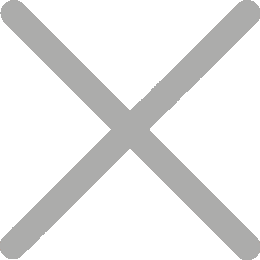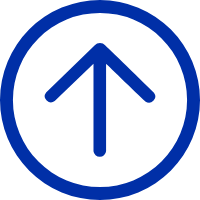Hogyan nyomtassuk ki az FBA Product ASIN címkéket iDPRT nyomtatóval
Az alábbiakban található utasítás arra vonatkozóan, hogyan használható az iDPRT SP410 és SP420 modell az Amazon ASIN címkék kinyomtatásához.
Az Amazon kétféleképpen nyomtathatja ki ASIN címkéit
1. módszer: Amazon Scan & Label
Amazon Seller Central fiókjában kattintson a Készlet > FBA küldemények kezelése lehetőségre.

Válassza ki a termékeket, kattintson a Termékcímkék nyomtatása gombra

2. módszer: Az FBA-címkém
Ezzel a módszerrel A4-es méretű PDF lapokat vághat egyedi címkékre.
látogatás:http://www.MyFBALabel.com
És kérjük, válasszon 24-up címkéket, 70,0 mm x 37,0 mm A4-es formátumban.

3. módszer: Adobe PDF
1,Ha még nincs Adobe Reader vagy Adobe Acrobat telepítve, kérjük, töltse le és telepítse azt https://get.adobe.com/reader/
2,Az FBA szállítási folyamat során válassza ki a címke méretét, amely megfelel a legközelebbi a címke. Nem a címkék száma miatt aggódunk, hanem a méret (azaz 63,5 mm x 38,1 mm vagy 1" x 2-5/8"). Ezután kattintson az "Elem címkék nyomtatása" gombra.

3,Nyissa meg a letöltött fájlt Adobe Reader vagy Adobe Acrobat.
4,Go to Edit -> Take a Pillanatkép

5,Kattintson és húzza át az egyik címkét.

6,Kattintson a Fájl -> Nyomtatás. Győződjön meg róla, hogy az előnézet jól néz ki, és kattintson a Nyomtatás gombra.

Megjegyzés: Annak ellenére, hogy sok címke van a PDF-fájlon, az FBA címkék pontosan ugyanazok minden terméknél. Annyi példányt nyomtathat, amennyit csak akar.